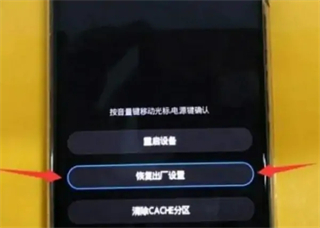苹果手机要怎么恢复出厂设置 苹果手机恢复出厂设置三种办法介绍
作者:佚名 来源:91下载站 时间:2023-09-13 09:04
苹果手机是一款非常实用的一个手机品牌,大家都知道,苹果的系统和安卓的系统是有区别的,很多小伙伴就喜欢使用苹果手机,但是有一些刚刚入手的苹果手机,很多小伙伴不小心忘了密码还有一些是手机出问题想要恢复出厂设置,那苹果手机要怎么恢复出厂设置呢?下面小编就带给大家苹果手机恢复出厂设置三种办法介绍,一起来看看吧!
苹果手机要怎么恢复出厂设置
办法一介绍:
1.打开手机设置,进入页面后,点击通用,点击传输或还原iPhone;
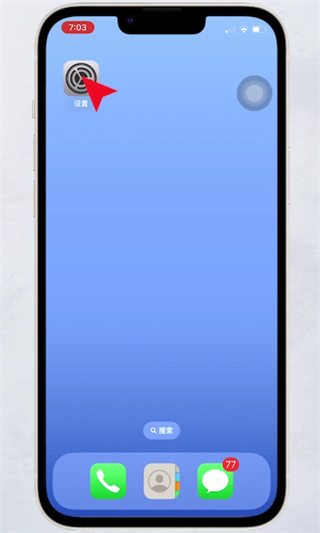
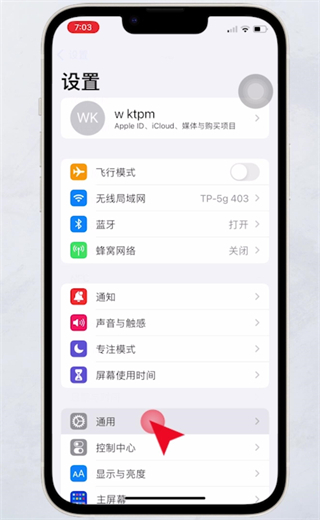
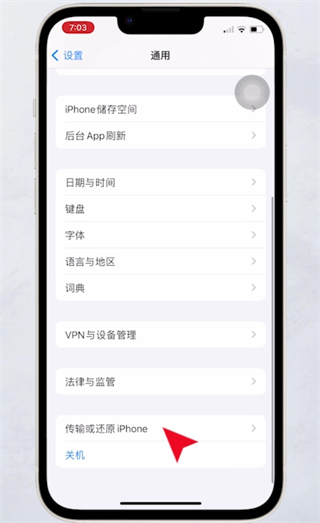
2.进入页面后,选择抹掉所有内容和设置,点击继续;
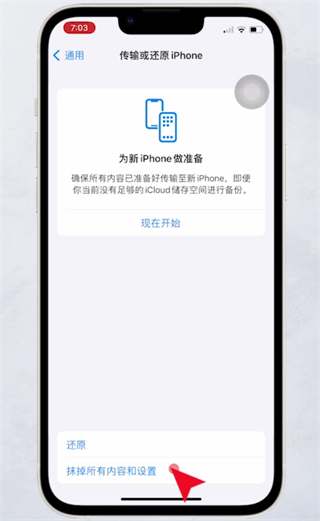
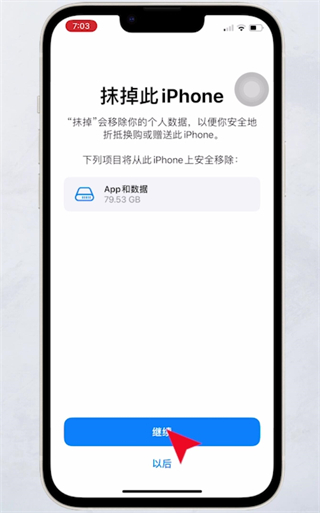
3.弹出窗口,点击抹掉iPhone就可以了。
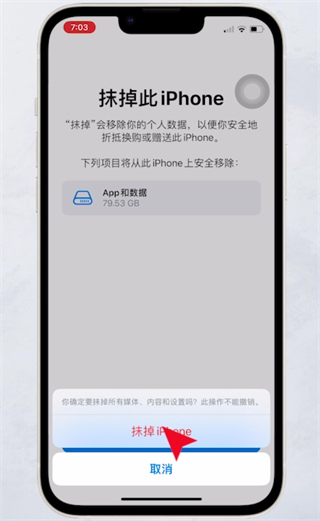
办法二介绍:
1.用数据线连接电脑,打开iTunes软件,点击左上方的【帐户】选项;
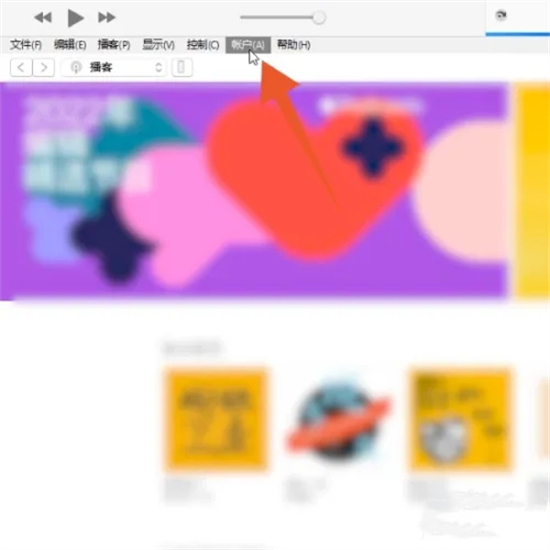
2.在弹出来的窗口里面,选择【登录】选项并点击;
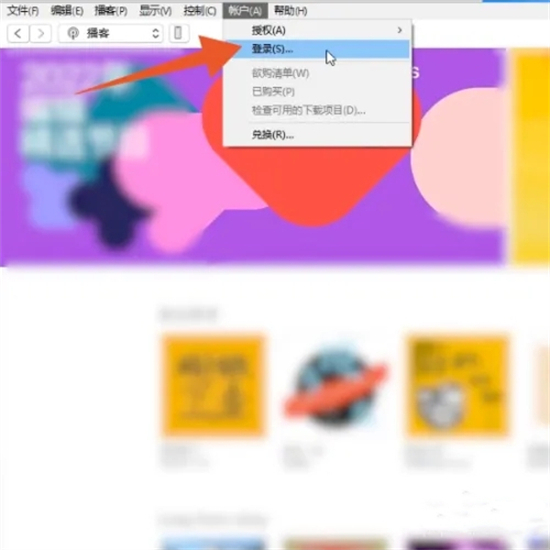
3.把iTunes登录窗口打开后,输入Apple ID和密码,点击窗口里面的【登录】;
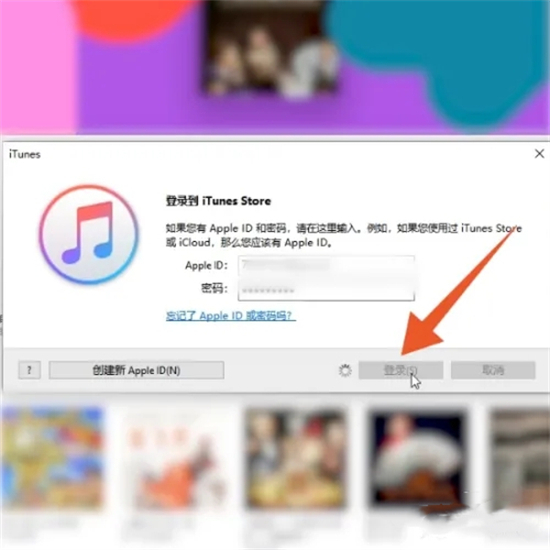
4.成功登录iTunes之后,点击页面上方位置的【设备】图标;
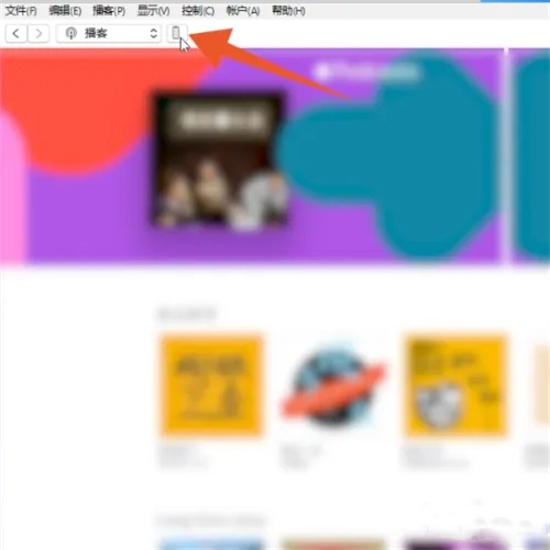
5.将设备这个页面打开之后,点击页面中的【恢复iPhone】;
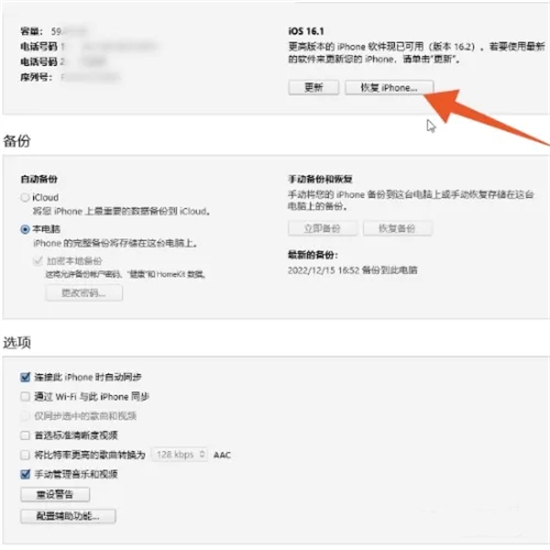
6.把窗口打开之后,点击窗口里面的【确定】,按步骤进行恢复出厂即可。
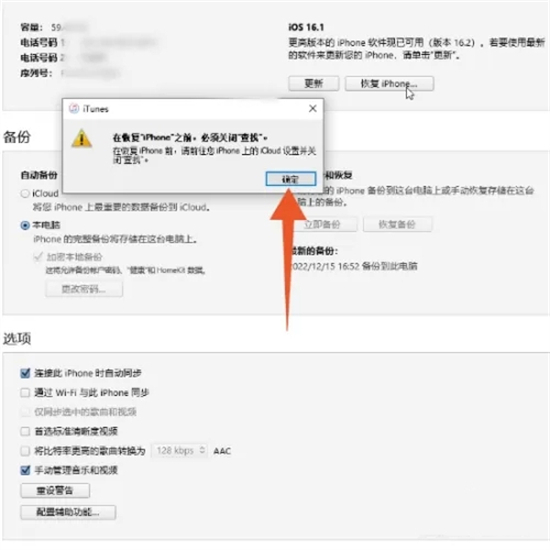
办法三介绍:
1.将手机进行关机,接着待手机成功关机后,需要同时按下音量上键和电源键不松手,待看到图案再松开,就可以进入手机的Recovery模式,按音量上键选择清除数据,按电源键确定,等待清除数据完成。